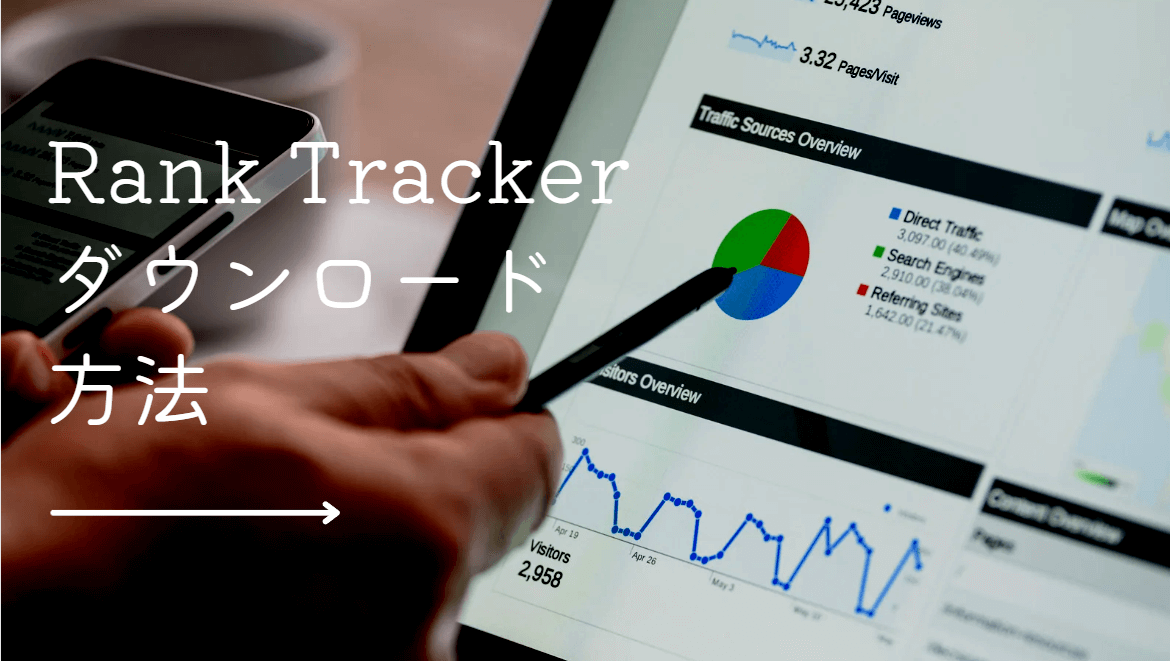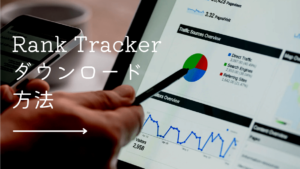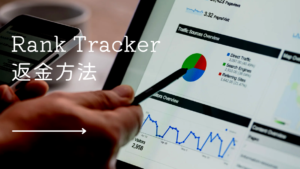Rank Tracker(ランクトラッカー)で検索順位やSEO対策を始めようとしているけど、
- ダウンロードの方法が分からない。
- 料金はいくらかかるの?
こういった疑問を解決していきます。
Rank Tracker(ランクトラッカー)とは簡単に言うと、検索順位をチェックすることが出来る、ツールです。
人気のブロガーは愛用している人が多く、Amazonなどの企業にも使用されています。
この記事ではRank Tracker(ランクトラッカー)をダウンロード方法分かりやすく解説していきます。
Rank Tracker(ランクトラッカー)の料金はいくら?
Rank Tracker(ランクトラッカー)は無料版と有料版があります。
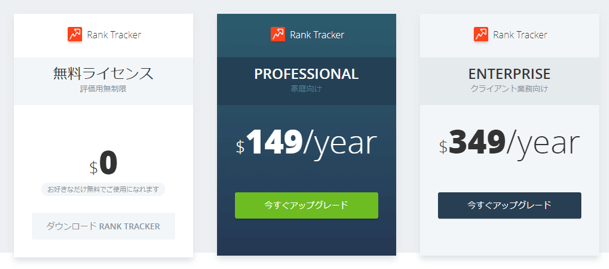
- キーワードの分析
- キーワードの保存
- 検索順位のチェック
- 競合分析
- Googleアナリティクス、Googleサーチコンソールと連携可能
こういったブログに役に立つ、SEO対策がRank Tracker単体で可能です。
無料版では
- 登録したキーワードが保存されない → 毎回入力しないといけない
- Googleアナリティクス、Googleサーチコンソール連携作業が毎回必要(解除されるため)
ENTERPRISE版では
- レポート作成機能、データのエクスポートが可能 → 必要ない
- 料金は年間約50000円 → 高い
このような理由から「Professional」がおすすめとなっています。
多くのブロガーさんは「Professional」を使用しています。
Rank Trackerのダウンロード方法
まずはサイトにアクセスしましょう
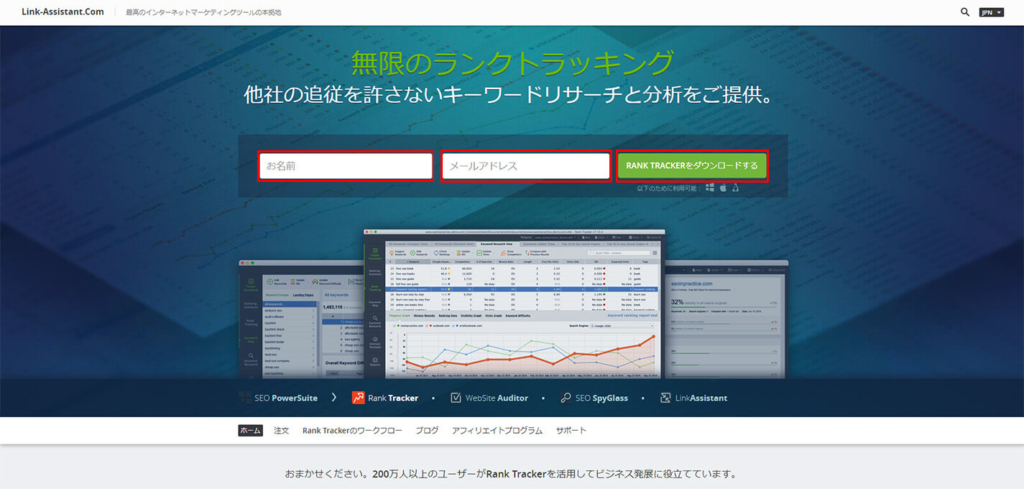
Rank Tracker(ランクトラッカー)のサイトにアクセスしたら、
「お名前」、「メールアドレス」を入力して、Rank Trackerをダウンロードするをクリックしましょう。
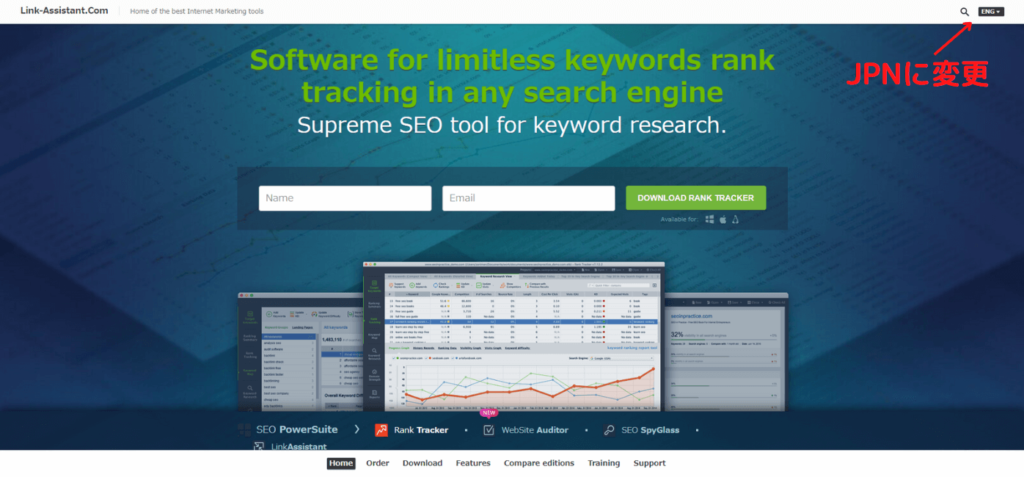
英語表示になっている場合は右上のボタンを「JPN」に変更すれば日本語になります。

この画面になるのでダウンロードをクリックしましょう!
※自動でダウンロードされる場合もあります。
ダウロードしたファイルを開きます。
「このアプリがデバイスに変更を加えることを許可しますか?」と表示されたら「はい」を選択します。
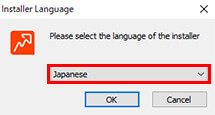
Rank Trackerのインストーラーが開き、言語選択の画面になるので「Japanese」を選択しましょう
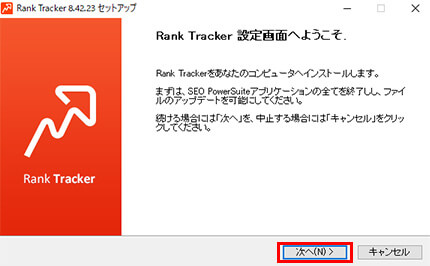
「次へ」を選択
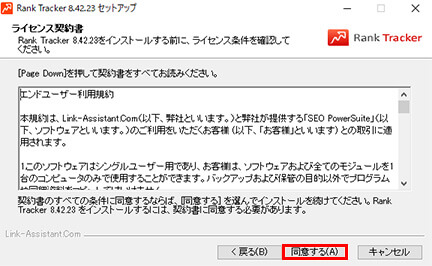
「同意するを選択」
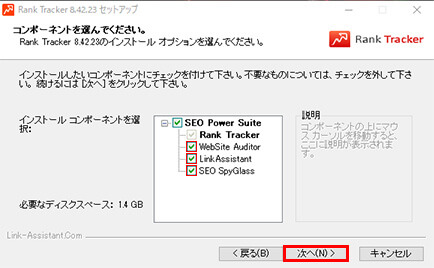
このまま次を押しても大丈夫ですが、
基本的にはRank Tracker以外は使わないので、チェックを外しても構いません。
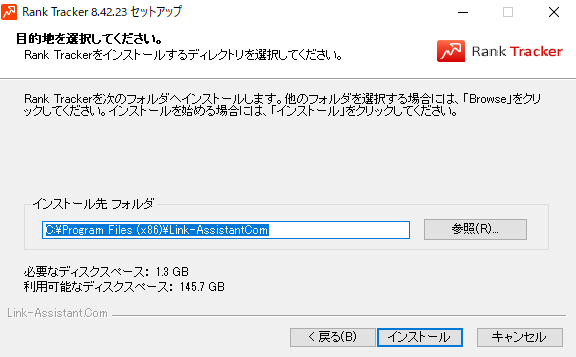
「インストール」を選択
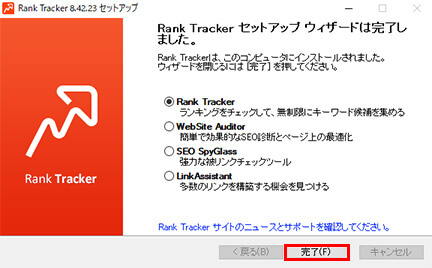
少し待つとインストールが完了するので、「完了」を押しましょう!
インストールが完了したら自動でRank Trackerが開くと思います。
もし開いていない場合は、クリックして開きましょう
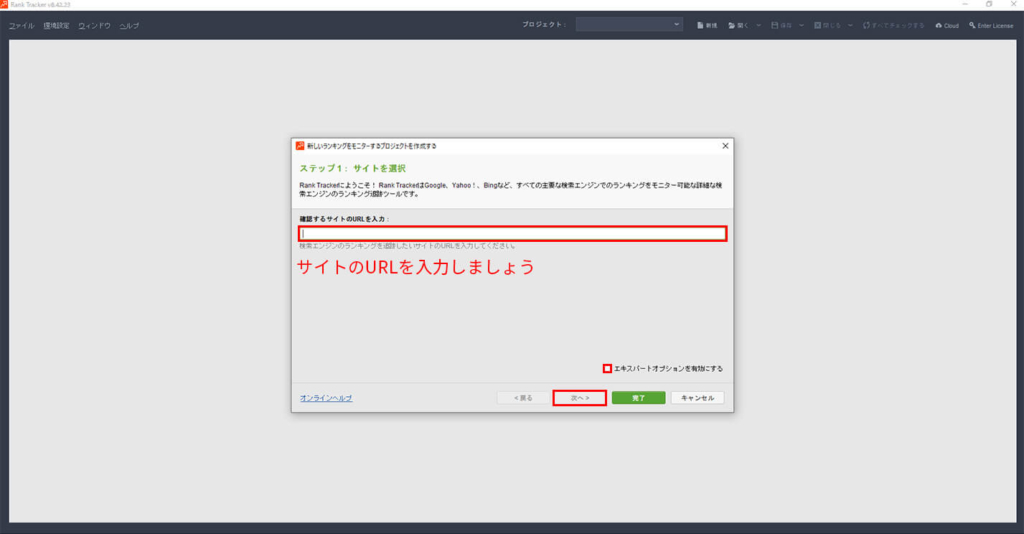
このような画面になるので、計測したいサイトのURLを入力してください
このサイトの場合は「https://toyodive.com/」を入力します。
「完了」でも構いませんが、
最初に少し設定したい方は「エキスパートオプションを有効ににする」にチェックを入れて
「次へ」を選択します。
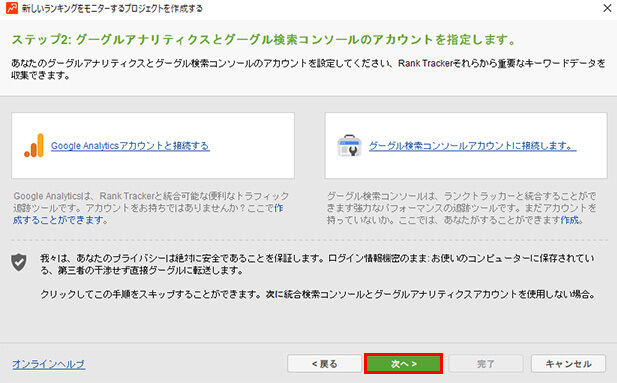
「Google Analyticsアカウントと接続する」、「グーグル検索コンソールアカウントに接続します。」
をそれぞれクリックして案内に従うと、連携することが出来ます。
あとからでも設定ができるので、一旦とばして、「次へ」でも大丈夫です。
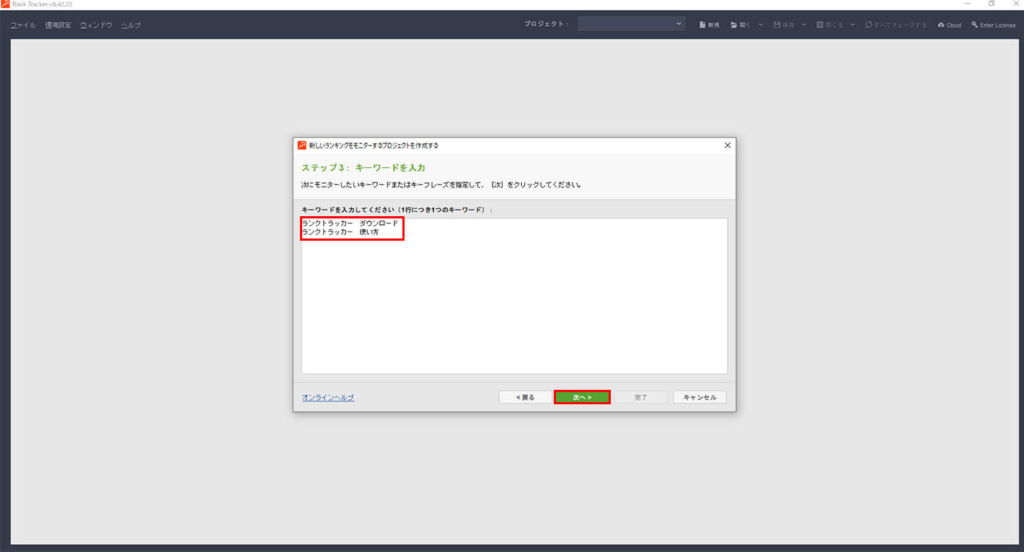
次にキーワードを入力していきます。狙ったいるキーワードを入力していくのですが、あとからでも設定できるので、一旦とばしても構いません。
今回は「ランクトラッカー ダウンロード」、「ランクトラッカー 使い方」と入力しました。
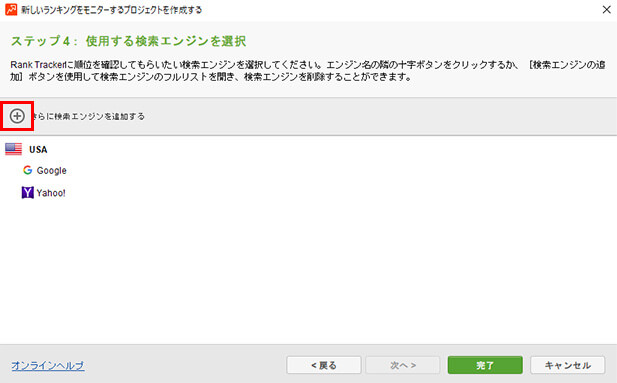
現在の状態では、検索エンジンが「USA」になっているので、日本の検索エンジンに切り替えます。
「さらに検索エンジンを追加する」をクリック
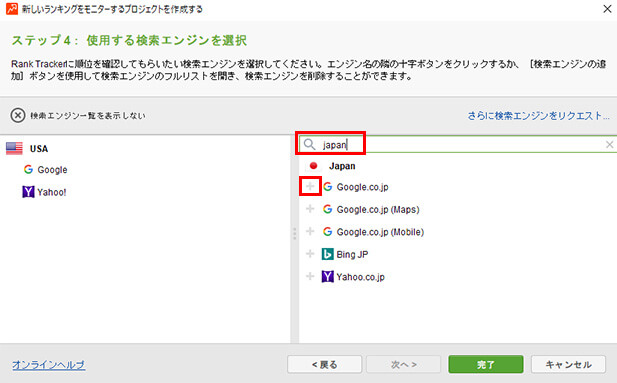
入力欄に「japan」と入力すれば日本の検索エンジンがでるので「+」で追加します。
「USA」をクリックして×ボタンでUSA検索エンジンを消すことができます。
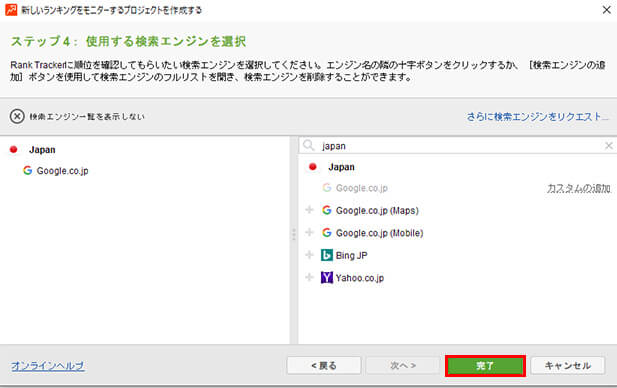
上のような画面で「完了」をクリックすれば、初期設定完了です!
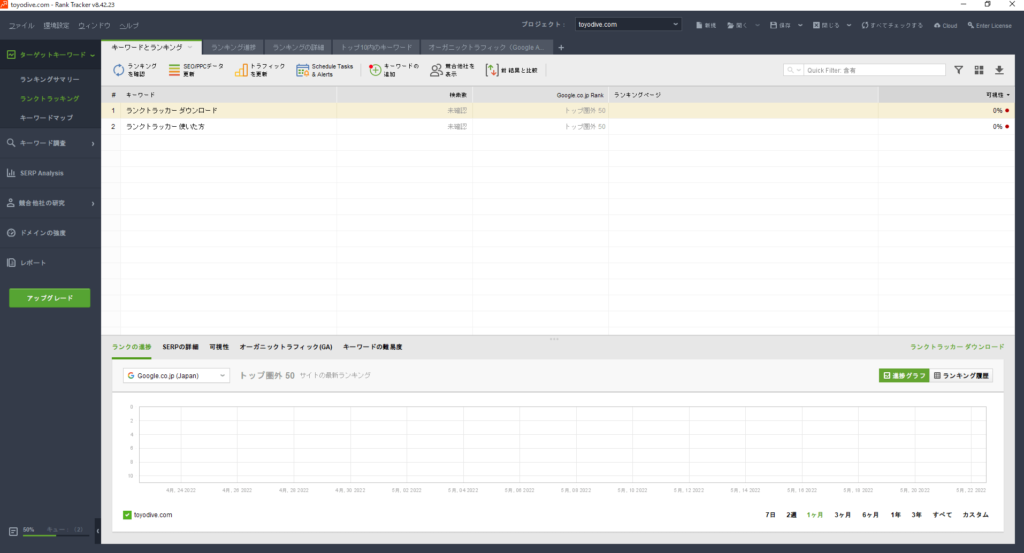
ここまででRank Tracker無料版を導入が完了です。
おつかれさまでした。
次からは有料のプロフェッショナル版の購入法と導入方法の説明になります。
無料版では登録したキーワードが保存できなかったり、不便なことが多いので、ブログに力を入れていきたい方は
プロフェッショナル版の導入をお勧めします。
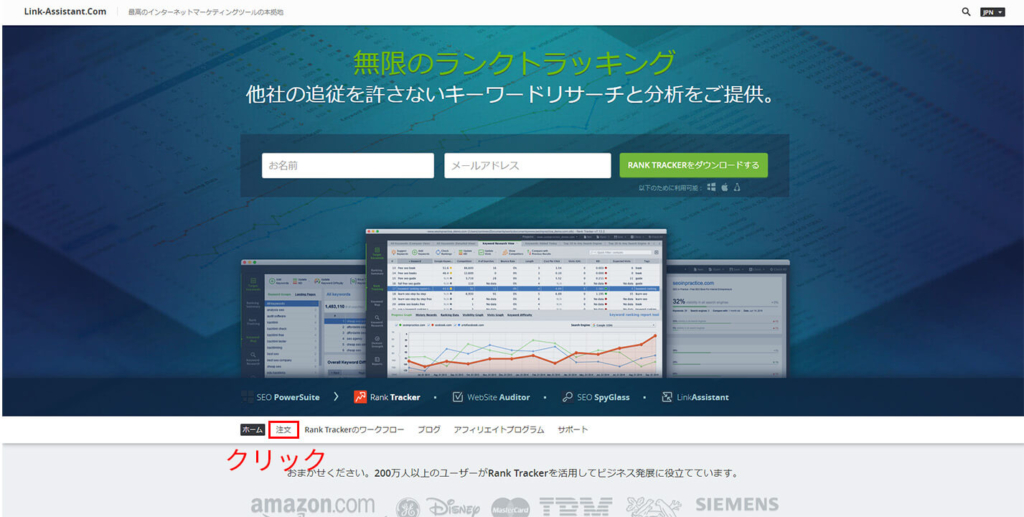
Rank Trackerサイトに移動してもらい、「注文」をクリックします。
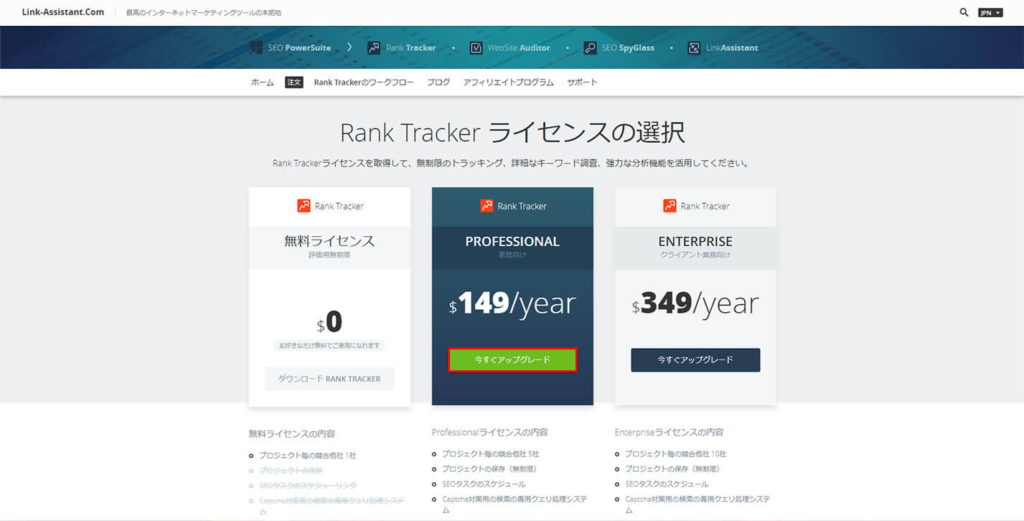
上の画面になるので、真ん中のプロフェッショナル版を選択しましょう。
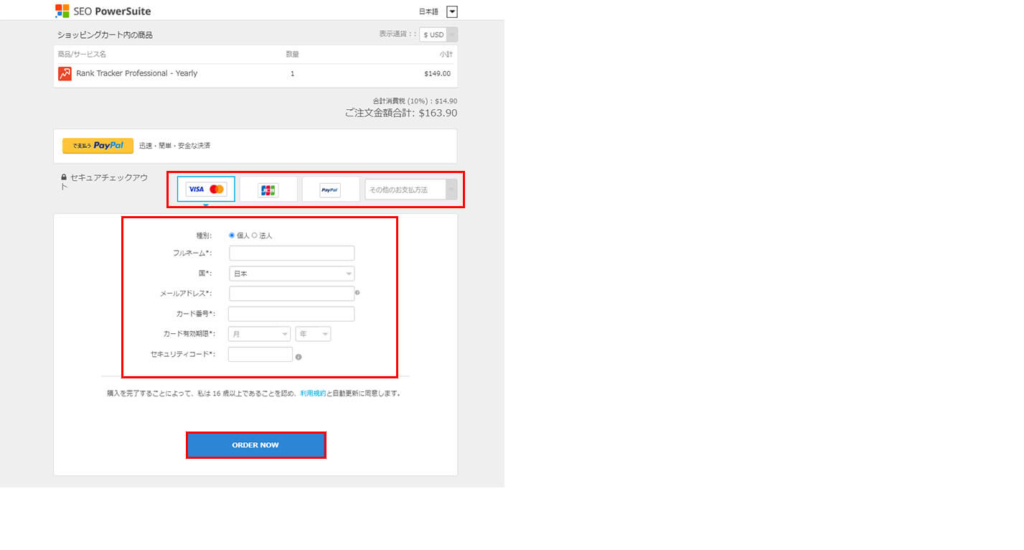
名前、メールアドレス、カード番号を入力して
「ORDER NOW」、をクリックします。
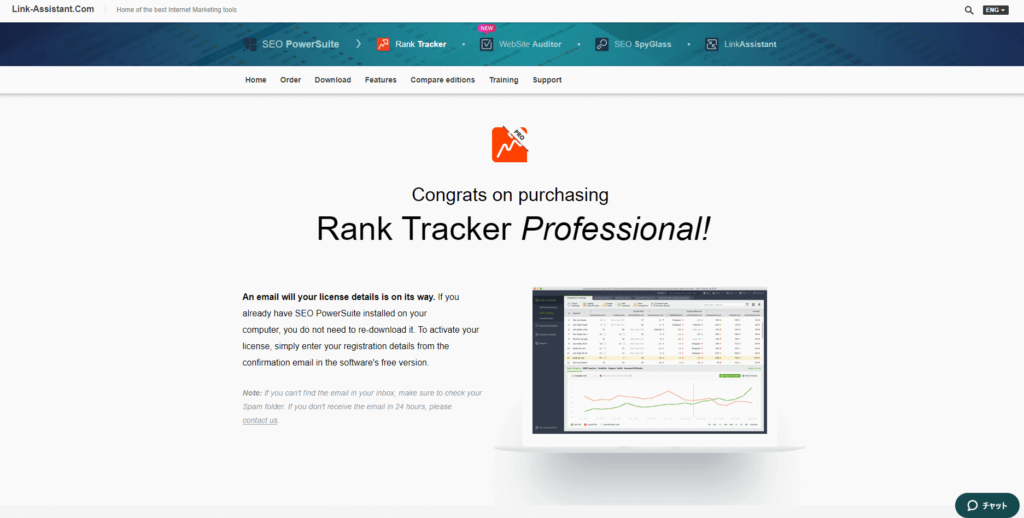
するとこのような画面が出てきます。
お得な情報などが表示される場合もあるようです。
どちらにせよこれで、購入完了となります!
入力したメールアドレスに
「SEO PowerSuite」 → ライセンスキー記載
「2Checkout(Avangate)」 → 購入明細
の2通のメールが送られてきます。
メールはすぐに送られてきますが、30分程度待つ必要がある場合もあります。
人によっては3時間程度待ったという人もいました。
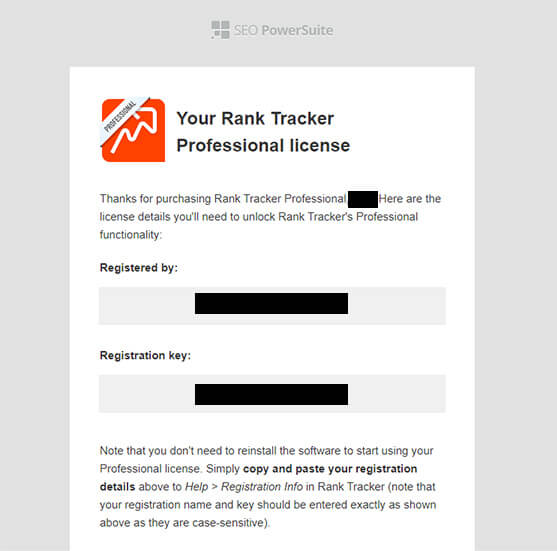
このようなものが送られていたらOKです。
次のステップでライセンスキーを使用して紐づけをします。
最後にライセンキーを紐づけて完成となります。
あと少しで終わりです。頑張りましょう!
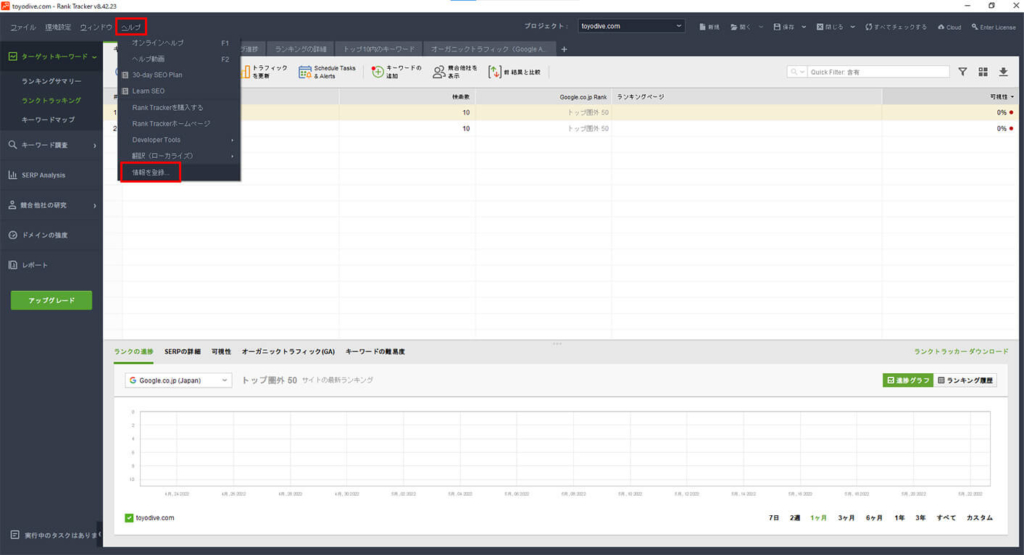
Rank Trackerを開き、上部メニューにある、「ヘルプ」→「情報を登録」をクリックします。
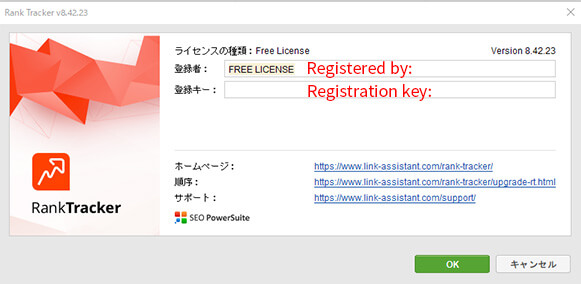
ライセンスキーの入力画面が出るので、先ほど送られてきたメールを確認して入力していきましょう!
- 登録者:[Registered by:]の情報を入力
- 登録キー:[Registration key:]の情報を入力
最後に「OK」ボタンをクリックします。

Rank Trackerの右上のほうに「Professional License」と表示されていれば紐づけ完了です。
これでRank Trackerの導入すべて終わりです。
おつかれさまでした。
まとめ:Rank Trackerのダウンロード方法をわかりやすく解説
意外と工程が多くて大変だったと思います。
海外のサイトですが、この記事を参考すれば、簡単に導入できるかと思います。
これでブログの効率が上がると思います。
是非、楽しいブログライフを!